كيفية إضافة طابعة لاسلكية أو طابعة شبكة في نظام التشغيل Windows 10

تعلم كيفية إضافة طابعة لاسلكية أو طابعة شبكة إلى نظام التشغيل Windows 10 بسهولة مع الخطوات اللازمة لتجنب المشكلات.

إذا كنت تستخدم نظام التشغيل Windows 10 ومتصفح Edge الجديد من Microsoft ، فقد تتساءل عن كيفية إيقاف تشغيل Adobe Flash؟ بشكل افتراضي ، يحتوي Microsoft Edge على دعم مدمج لبرنامج Adobe Flash ، لذلك يتم تمكينه بشكل أساسي طوال الوقت.
إذا كنت بحاجة إلى استخدام Flash أثناء تصفح الويب ، فلا داعي للقلق بشأن أي شيء. ومع ذلك ، إذا كنت مثلي وتريد تعطيل Flash بسبب العديد من الثغرات الأمنية التي تظهر باستمرار ، فهناك طريقة بسيطة للقيام بذلك في Edge.
قم بإيقاف تشغيل Flash في Microsoft Edge
أول شيء تريد القيام به هو النقر على أيقونة المزيد من الإجراءات في أعلى يمين نافذة المتصفح. يحتوي الرمز على ثلاث نقاط صغيرة عليه ويشبه زر الخيارات في Google Chrome الذي يحتوي على ثلاثة خطوط أفقية.
في الجزء السفلي من مربع الحوار ، انقر فوق الإعدادات . سيؤدي ذلك إلى إظهار نافذة صغيرة على الجانب الأيمن من نافذة المتصفح. لا مزيد من الحوارات المنبثقة! يبدو أن عنصر التصميم هذا يأتي مباشرة من شريط Windows 8 Charms الذي كان يظهر على الجانب الأيمن من الشاشة عند تحريك الماوس إلى الحواف.
في أحدث إصدار من Edge ، يجب عليك النقر فوق الزر Advanced الجديد الذي يظهر على الحافة اليسرى من اللوحة.
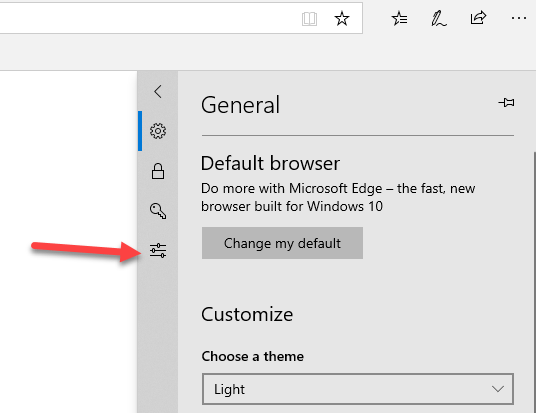
في الإصدارات الأقدم من Edge ، تقوم بالتمرير لأسفل والنقر فوق عرض الإعدادات المتقدمة في أسفل الجزء.
سيؤدي هذا إلى تحميل جميع الإعدادات في نفس الجزء. في الأعلى ، سترى خيارًا يسمى استخدام Adobe Flash Player ويجب ضبطه على تشغيل.
انقر فوق زر التبديل الصغير وسوف يقوم بتعيين الخيار على Off . لقد قمت الآن بتعطيل Adobe Flash في Microsoft Edge! الآن إذا كنت ستقوم بزيارة موقع ويب يتطلب Flash ، فستتلقى رسالة تفيد بعدم تثبيت Flash.
استكشاف أخطاء Adobe Flash وإصلاحها في Microsoft Edge
نظرًا لأن Microsoft Edge لا يزال قيد التطوير ، فقد تواجه بعض المشكلات التي تمنع موقع ويب من تشغيل محتوى Flash.
حتى بعد التأكد من تمكين Adobe Flash على جهاز Windows 10 الخاص بي ، صادفت العديد من المواقع التي لن تقوم ببساطة بتحميل مقاطع فيديو Flash في Edge. أعتقد أنها مجرد مشكلة توافق من المحتمل أن يتم حلها في غضون بضعة أشهر. لقد قمت أيضًا بترقية جهاز Windows 7 الخاص بي إلى Windows 10 ، لذلك قد تكون هذه هي المشكلة أيضًا.
في هذه الأثناء ، يمكنك العودة إلى فتح صفحة الويب في Internet Explorer 11. للقيام بذلك ، ما عليك سوى زيارة موقع الويب ثم النقر فوق رمز المزيد من الإجراءات مرة أخرى. هذه المرة انقر فوق فتح في Internet Explorer .
إذا كنت تريد حقًا تشغيل Flash دون الحاجة إلى استخدام IE ، فيمكنك محاولة إجراء إعادة تعيين في نظام التشغيل Windows 10 أو إجراء تثبيت كامل لنظام التشغيل Windows 10 من وسائط قابلة للتمهيد. لا يستغرق خيار إعادة التعيين وقتًا طويلاً ، لذا فهو خيار أول جيد.
عند إجراء إعادة تعيين ، فأنت تريد التأكد من تحديد خيار حذف كل شيء ثم إعادة تثبيت Windows. من الواضح أنه من السخف أن تضطر إلى إعادة تثبيت Windows من أجل تشغيل Flash في المتصفح ، ولكن هذه هي الطريقة التي تعمل بها الأشياء مع Microsoft عادةً.
إذا كان لديك أي أسئلة ، فلا تتردد في إرسال تعليق. يتمتع!
تعلم كيفية إضافة طابعة لاسلكية أو طابعة شبكة إلى نظام التشغيل Windows 10 بسهولة مع الخطوات اللازمة لتجنب المشكلات.
تعد حافظة Windows ميزة مفيدة كانت موجودة منذ سنوات. يتيح لك نسخ ولصق عدة عناصر، وتعدد المهام بكفاءة على Windows 10.
يمثل Windows 10 ثلاثة عقود من التطوير وباعتباره نظام تشغيل ، فقد تم تحسينه الآن. هذا لا يعني أنه عندما تقوم بتشغيل نسخة جديدة من نظام التشغيل هذا ، فهي مثالية بكل الطرق.
لضمان استمرار تشغيل جهاز الكمبيوتر الذي يعمل بنظام Windows 10 أو 11 بسلاسة ، يجب عليك تنظيف جهاز الكمبيوتر الخاص بك بشكل منتظم. يتضمن تنظيف جهاز الكمبيوتر بشكل أساسي التخلص من الملفات غير المرغوب فيها ، وتعديل قائمة برامج بدء التشغيل ، وإلغاء تجزئة محركات الأقراص.
يمكنك بسهولة وبسرعة تغيير حجم صورة واحدة يدويًا ، ولكن ماذا لو احتجت إلى تغيير حجم مجموعة من الصور يدويًا. في هذه المقالة ، تابع عملية تغيير حجم الصور المتعددة يدويًا في لقطة واحدة باستخدام Windows 10 فقط.
في نظام التشغيل Windows 10 ، لم يتغير جدار حماية Windows كثيرًا منذ نظام التشغيل Vista. بشكل عام ، إنها متشابهة إلى حد كبير.
إذا كنت تستخدم Windows 10 ، فمن المحتمل أنك لاحظت أن شاشة القفل تعرض عادةً صورة خلفية رائعة حقًا يتم اختيارها تلقائيًا من Bing ويتم تغيير حجمها تلقائيًا لشاشة سطح المكتب. إذا كان لديك شاشة عالية الدقة ، فإن الميزة تعمل بشكل جيد.
إذا كنت ترغب في إنشاء مستند جديد بنص مميز ، فقد ترغب في التفكير في تثبيت خط جديد. يمكن العثور عليها عبر الإنترنت مجانًا أو كجزء من مجموعة خطوط أو للشراء.
يوفر Windows 10 خيارًا لإظهار الملفات والمجلدات المخفية التي لا تراها افتراضيًا. بمجرد تمكين هذا الخيار ، يبدأ File Explorer في عرض جميع العناصر المخفية الخاصة بك.
إذا كانت لديك شبكة من أجهزة الكمبيوتر في منزلك أو مكان عملك ، فإن أحد الأشياء التي تحتاج إلى التحكم فيها هو أي المستخدمين أو التطبيقات يمكنهم تغيير الأشياء في هذا النظام. تتمثل إحدى طرق منع التغييرات غير المصرح بها في تعيين شخص واحد كمسؤول للشبكة.
في الإصدارات السابقة من Windows ، كان الحفظ على ملف كارثيًا (على الأقل عندما كان غير مقصود). بعد استعادة النظام ، لم يكن لدى Windows خيارات مضمنة لاسترجاع التغييرات العرضية للملفات.
بعد الترقية إلى Windows 10 مؤخرًا ، لاحظت أنه كلما فتحت Explorer ، سيظهر لي دائمًا وصولاً سريعًا. تعجبني ميزة الوصول السريع الجديدة ، لكنني فضلت أن يكون Explorer مفتوحًا على هذا الكمبيوتر بدلاً من ذلك.
إذا كنت تستخدم نظام التشغيل Windows 10 ، فقد يسعدك معرفة أن هناك الآن طريقة بسيطة وأنيقة لعرض بريدك الإلكتروني في Google وجهات الاتصال والتقويم باستخدام تطبيقات المتجر المضمنة بدلاً من استخدام Outlook. Outlook هو عميل بريد إلكتروني رائع لموظفي الشركات ، لكنني لست من أشد المعجبين به في بريدي الإلكتروني الشخصي.
عند النقر فوق الزر "ابدأ" في نظام التشغيل Windows 10 ، سترى الواجهة مقسمة إلى ثلاثة أقسام منفصلة: الأزرار الصغيرة على الجانب الأيسر ، وقائمة التطبيقات والبرامج في المنتصف ، والبلاط الثابت أو الديناميكي على اليمين جانب اليد. يمكنك تخصيص عدد قليل من الأشياء حول شكل وأسلوب قائمة "ابدأ" ، بما في ذلك قائمة المجلدات أو الروابط التي تظهر في تلك القائمة اليمنى.
ربما تكون قد قرأت العديد من مقالات استكشاف الأخطاء وإصلاحها التي تحذرك من إنشاء نقطة استعادة النظام قبل إجراء تغييرات جذرية محتملة على جهاز الكمبيوتر الذي يعمل بنظام Windows. إذا لم تكن لديك فكرة عما تعنيه نقطة استعادة النظام ، ففكر في الأمر على أنه نسخة احتياطية من إعدادات جهاز الكمبيوتر الخاص بك وملفات النظام الحيوية الأخرى.
نظرًا لأن Windows 10 يكتسب حصة أكبر في السوق على مدار السنوات القليلة المقبلة ، يمكنك التأكد من وجود العديد من الطرق لتخصيص السجل أو تعديله. لا يمكن إجراء الكثير من التغييرات المرئية وتحت الغطاء إلا عبر التسجيل.
من أفضل الطرق لحماية حساباتك على الإنترنت من التعرض للاختراق استخدام المصادقة الثنائية (2FA). يضيف هذا طبقة ثانية إلى عملية تسجيل الدخول ، مما يتطلب منك استخدام رمز تم إنشاؤه للاستخدام مرة واحدة فقط (يتم إنشاؤه عادةً على هاتفك الذكي) لتسجيل الدخول بنجاح باستخدام أدوات مثل Google Authenticator.
يمكن للصوت المحيط أن يحول تجربة الفيلم أو لعبة الفيديو. بينما يستخدم معظم الأشخاص وحدة التحكم في الألعاب أو تلفزيون الصالة للاستمتاع بالصوت المحيطي ، فإن نظام التشغيل Windows 10 يتمتع أيضًا بدعم قوي له.
الأمان أو الراحة. يبدو أنه لا يمكننا الحصول على كليهما ، لذلك يجب أن نقرر ما هو الأكثر أهمية بالنسبة لنا.
هل تواجه مشكلة في نظام التشغيل ويندوز 11 بسبب خطأ "برنامج تشغيل Precision مفقود"؟ اكتشف حلولاً مجربة لاستعادة دقة لوحة اللمس والماوس. دليل خطوة بخطوة لحل المشكلة بسهولة.
هل تعاني من تأخر في الألعاب على نظام ويندوز 11 بسبب تقنيتي VBS وHVCI؟ اكتشف خطوات فعّالة لحل المشكلة وتحسين الأداء، وتقليل التقطيع، وزيادة معدل الإطارات دون المساس بالأمان. حلول سهلة للاعبين.
هل تواجه مشكلة في إعادة تعيين رمز PIN الخاص بـ Windows Hello في نظام Windows 11؟ اكتشف خطوات استكشاف الأخطاء وإصلاحها المجربة لحل هذه المشكلة بسرعة واستعادة الوصول الآمن إلى جهازك. تم التحديث بأحدث الإصلاحات.
هل تواجه مشكلة في ميزة "بيئة الاختبار المعزولة" في نظام التشغيل ويندوز 11؟ اكتشف حلولاً مجربة وفعّالة خطوة بخطوة لتشغيل بيئة الاختبار المعزولة بسلاسة. لا حاجة لأي خبرة تقنية!
هل تعاني من صوت مكتوم من الميكروفون الداخلي في نظام ويندوز 11؟ اكتشف حلولاً مجربة وفعّالة خطوة بخطوة لاستعادة جودة صوت نقية وواضحة دون عناء. اجعل ميكروفونك يعمل بكفاءة تامة اليوم!
هل تواجه مشكلة في بطاقة التقاط الفيديو في ويندوز 11 حيث لا تظهر إشارة عند 60 إطارًا في الثانية؟ اكتشف حلولًا مجربة لاستعادة سلاسة البث والتسجيل. دليل خطوة بخطوة لإعداد سهل وسريع.
هل تواجه مشكلة في تثبيت برنامج تشغيل مجموعة الشرائح في ويندوز 11؟ اكتشف حلولاً مجربة وفعّالة خطوة بخطوة لحل هذه المشكلة المزعجة بسرعة وتشغيل نظامك بسلاسة. مُحدّث بأحدث الحلول.
هل تواجه مشكلة في كتالوج تحديثات ويندوز 11؟ اكتشف حلولاً مجربة وفعّالة خطوة بخطوة لاستعادة التحديثات بسلاسة. أعد نظامك إلى وضعه الطبيعي بسرعة - لا حاجة لأي خبرة تقنية!
هل تواجه مشاكل في تحديد موضع واجهة Rainmeter على نظام التشغيل Windows 11؟ اكتشف حلولاً مجربة وفعّالة خطوة بخطوة لاستعادة مظهر سطح المكتب المثالي. تم تحديثه بأحدث التحسينات لتخصيص سلس.
هل تواجه مشاكل في زمن استجابة برنامج التسجيل الصوتي الرقمي (DAW) ونقص البيانات المخزنة مؤقتًا على نظام ويندوز 11؟ اكتشف حلولًا مجربة لتحسين إعدادات الصوت، وتقليل التأخير، وتعزيز الأداء لإنتاج موسيقي سلس. مُحدَّث بأحدث النصائح.


























